マウスを Windows コンピュータに再接続するには:
-
マウスの電源を入れます。
-
マウス底面で Bluetooth チャンネル 1 または 2 を選んでから、[接続] ボタンを押します。
前面の LED が青で点滅します。

-
マウスをコンピュータに追加します
-
Windows 7:[スタート] > [コントロール パネル] > [デバイスとプリンター] に進みます。
-
Windows 8:[スタート] 画面で、空きスペースを右クリックしてから、[すべてのアプリケーション] > [コントロール パネル] > [デバイスとプリンター] を選択します。
注: [デバイスとプリンター] が見つからない場合、[コントロール パネル] を設定し、[小さなアイコンを表示] します。 これで、[コントロール パネル] の項目がすべて表示できます。

-
-
[デバイスの追加] をクリックします。

-
デバイス リストから [Ultrathin Touch Mouse] を選択し、[次へ] をクリックします。
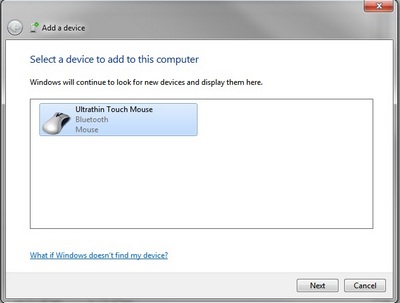
-
PIN コード「0000」を入力してから、キーボードの Enter キーを押します。
-
[閉じる] をクリックして終了します。
![[デバイスの追加] ウィンドウを閉じる](https://secure.logitech.com/assets/50000/20/ultrathin-touch-mouse-t631-for-mac.jpg)
注:マウスが既にペアリングされているにもかかわらず、再接続できない場合、デバイス リストから削除して、上記の手順に従って再接続することができます。
追加情報
マウス底面にある 2 つの Bluetooth チャンネルそれぞれとホストをペアリングすることができます。Macintosh システムでペアリングを行うには、回答 360023257634 を参照してください。
重要なお知らせ:ファームウェア更新ツールのロジクールによるサポートと保守は終了しました。Logi Options+をサポート対象のロジクールデバイスにご利用いただくことを強くお勧めします。この移行についてご質問等ございましたら、ロジクールまでお問い合わせください。
重要なお知らせ:ロジクール環境設定マネージャのロジクールによるサポートと保守は終了しました。Logi Options+をサポート対象のロジクールデバイスにご利用いただくことを強くお勧めします。この移行についてご質問等ございましたら、ロジクールまでお問い合わせください。
重要なお知らせ:ロジクール Control Center のロジクールによるサポートと保守は終了しました。Logi Options+をサポート対象のロジクールデバイスにご利用いただくことを強くお勧めします。この移行についてご質問等ございましたら、ロジクールまでお問い合わせください。
重要なお知らせ:ロジクール接続ユーティリティのロジクールによるサポートと保守は終了しました。Logi Options+をサポート対象のロジクールデバイスにご利用いただくことを強くお勧めします。この移行についてご質問等ございましたら、ロジクールまでお問い合わせください。
重要なお知らせ:Unifying ソフトウェアのロジクールによるサポートと保守は終了しました。Logi Options+をサポート対象のロジクールデバイスにご利用いただくことを強くお勧めします。この移行についてご質問等ございましたら、ロジクールまでお問い合わせください。
重要なお知らせ:SetPoint ソフトウェアのロジクールによるサポートと保守は終了しました。Logi Options+をサポート対象のロジクールデバイスにご利用いただくことを強くお勧めします。この移行についてご質問等ございましたら、ロジクールまでお問い合わせください。
よくある質問
このセクションでは利用可能な製品がありません
